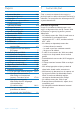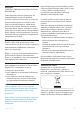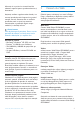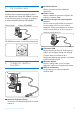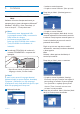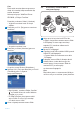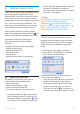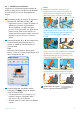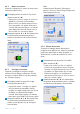User manual
8Set[rile camerei Web
6 Set[rile camerei Web
Toate set[rile camerei Web SPC1030NC pot fi
ajustate în paginile cu propriet[\i. Totu§i,
aplica\ia Philips CamSuite v[ permite s[ accesa\i
cu u§urin\[ o serie de set[ri frecvent utilizate
(propriet[\i). La activarea mesageriei instantanee
sau a serviciului VoIP (Skype, Windows
®
Live
Messenger, Yahoo! Messenger etc.), panoul de
control Philips CamSuite va ap[rea automat.
Panoul de control poate fi accesat §i f[când
dublu clic pe pictograma Philips CamSuite ‘ ’ din
bara de sarcini Windows (dreapta jos pe ecran).
Urm[toarele set[ri pot fi efectuate prin
intermediul panoului de control Philips
CamSuite:
- WebCam Companion (lanseaz[ aplica\ia
WebCam Companion);
- Set[rile de divertisment;
- Set[rile de imagine;
- Set[rile audio;
- Set[rile avansate (Pagini cu propriet[\i).
6.1 WebCam Companion
Prin WebCam Companion, ave\i acces la
caracteristicile camerei Web precum:
- captura de imagini;
- efectuarea de înregistr[ri video;
- ajustarea set[rilor monitorului;
- transmiterea clipurilor video pe Internet.
• Face\i clic pe butonul ‘ ’ de pe panoul de
control Philips CamSuite sau dublu clic pe
pictograma WebCam Companion ‘ ’ de pe
ecran pentru a lansa WebCam Companion.
• Pentru informa\ii detaliate despre modul de
func\ionare al WebCam Companion,
consulta\i meniul ‘Help’ (Ajutor) sau ap[sa\i
butonul ‘F1’ din aplica\ie.
Not[:
Când WebCam Companion nu este selectat în
timpul instal[rii, pictograma WebCam
Companion ‘ ’ va fi vizibil[ pe desktop §i va
ap[rea un mesaj când face\i clic pe butonul ‘ ’.
Pentru instalare, consulta\i capitolul 5.1
‘Instalarea software-ului camerei Web’.
6.2 Meniul de set[ri de divertisment
În meniul de set[ri de divertisment v[ pute\i
îmbog[\i convorbirile video §i apelurile video
aplicând inscrip\ii §i rame amuzante, ad[ugând
efecte distractive §i modificând imaginea din
fundal.
• Face\i clic pe butonul ‘ ’ din panoul de
control Philips CamSuite pentru a deschide
meniul de set[ri de divertisment.
• Bifa\i caseta din fa\a unui element pentru a
activa elementul respectiv.
• Face\i clic pe butonul ‘2’ pentru a deschide
panoul de control pentru a cel element.
• Face\i clic pe butonul ‘4’ pentru a închide
panoul de control pentru a cel element.
• Face\i clic pe butonul ‘ ’ din nou pentru a
reveni la panoul de control Philips CamSuite.